- Yazar Abigail Brown [email protected].
- Public 2023-12-17 07:04.
- Son düzenleme 2025-01-24 12:27.
Bilinmesi Gerekenler
- İki seçeneğiniz var: Akıllı TV'nize TikTok yükleyin veya cihazınızın ekranını TV'nizle paylaşın.
- TikTok TV uygulaması doğrudan bazı Samsung, LG ve Android TV'lerden çalışabilir.
- Telefonlardan, tabletlerden ve bilgisayarlardan yansıtma ve yayınlama işleri.
Bu makale, TikTok'u TV'nizde izlemenin farklı yollarını açıklıyor. Yönergeler Android, iOS, iPadOS, Windows, macOS ve çeşitli akıllı TV'ler ve akış cihazları için geçerlidir.
TikTok'u Televizyonuma Nasıl Aktarırım?
Desteklenen bir cihazınız varsa, TikTok'u doğrudan TV'nize yükleyebilir, hesabınıza giriş yapabilir ve videoları büyük ekranda izleyebilirsiniz. Bu şekilde çalışan bir TV'niz yoksa, diğer seçenek uygulamayı telefonunuzda, tabletinizde veya bilgisayarınızda normal şekilde kullanmak, ancak ardından videoları TV'nizde göstermek için ekran yansıtmayı kullanmaktır.
TikTok TV Uygulamasını yükleyin
TV uygulaması şu cihazlarla çalışır:
- Amazon Fire TV
- Android TV
- Google TV ile Chromecast
- LG akıllı TV'ler (2018 (webOS 4.0) ve daha yeni modeller)
-
Samsung akıllı TV'ler
Bu adımlar, Android TV'den ekran görüntülerini içerir, ancak adımlar, desteklenen diğer setler için temelde aynı olmalıdır.
-
TV'deki Apps menüsünde TikTok arayın.
Android TV kullanıyorsanız, TV'niz bilgisayarınızla aynı Google hesabında oturum açtığı sürece aşağıdaki bağlantı aracılığıyla bir bilgisayardan yüklemeyi tetikleyebilirsiniz. Bunu yaparsanız aşağıdaki 3. Adımla devam edin.
Aksi takdirde, TV'nin kendisinden bu adımların geri kalanını uygulayın.
Bunun TV'niz için işe yarayıp yaramayacağından emin değilseniz, yine de bağlantıya tıklayın. Bu uygulama hiçbir cihazınız için mevcut değil mesajını görürseniz bu yöntemi kullanamazsınız.
-
O ekranda Yükle öğesini seçin ve ardından indirilip TV'nize yüklenirken bekleyin.

Image - Henüz orada değilseniz uygulamayı bulun ve Open veya Launch öğesini seçin.
-
TikTok hesabınızda oturum açmak için Giriş yap düğmesini kullanın veya hesap olmadan izlemeye başlamak için Şimdi izle tuşuna basın.

Image
TikTok'u TV'nize Yayınlayın veya Aynalayın
Başka bir yöntem de ekranınızı kablosuz olarak TV'ye yansıtmaktır. Akış, mobil cihazınızda veya bilgisayarınızda gerçekleşir ve video ve ses oradan TV'nize aktarılır.
Bunu yapmanın birkaç yolu vardır ve yukarıda listelenen cihazlardan birine sahip olmasanız bile her yöntem işe yarar.
Adım adım yol tarifleri için Android'i bir TV'ye nasıl yansıtacağınızı veya bir iPhone'u TV'ye nasıl yansıtacağınızı öğrenin. iPad'inizde TikTok kullanıyorsanız iPad'i TV'ye bağlayabilirsiniz.
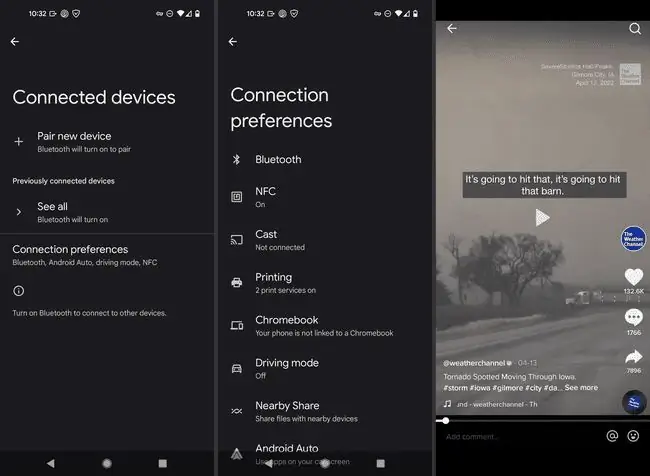
Ya da belki bilgisayarınızı TV'nize yansıtmayı tercih edersiniz. Bir Chromecast'iniz varsa ve TikTok'u Chrome'da izlemeyi seviyorsanız, o sekmeyi TV'nize de yayınlayabilirsiniz.
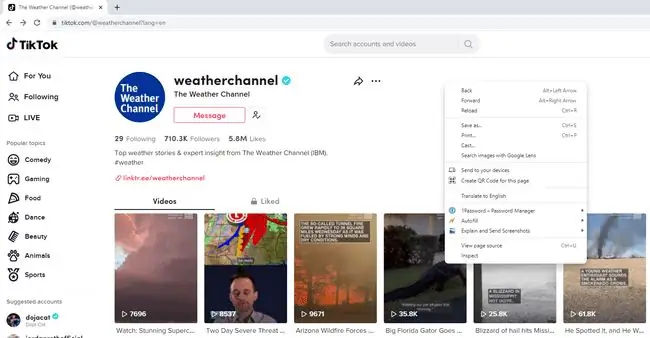
HDMI ile TV'ye Bağlanma
Bu kablosuz yöntemler yardımcı olmadıysa, cihazınızı her zaman HDMI üzerinden TV'nize bağlayabilirsiniz. Bu fiziksel bir bağlantıdır, dolayısıyla TV'ye tercih edebileceğinizden daha yakın oturmanız gerekecek, ancak kablosuzdan daha kararlı bir bağlantı oluşturacak ve tüm modern TV'ler ve projektörler için çalışacaktır.
Cihazınıza bağlı olarak bu kılavuzlardan birini izleyin: iPhone veya iPad'inizi TV'nize bağlayın, Android cihazınızı TV'nize bağlayın veya bilgisayarınızı TV'nize bağlayın.
TikTok Neden Televizyonuma Bağlanmıyor?
YouTube ve akla gelebilecek hemen hemen her ekranda bulunan diğer hizmetlerin aksine, TikTok, TikTok TV adlı bir uygulama olarak TV'lere geldiğinde 2021 yılına kadar ABD'de yalnızca bir cep telefonu uygulaması olarak kaldı. Şu anda, bu uygulamanın kullanılabildiği tek bölgeler Avrupa ve Kuzey Amerika'dır. TikTok'u akıllı TV uygulaması üzerinden izleyemiyorsanız, bunun nedeni büyük olasılıkla konumunuzdur.
Cihazınızı yayınlıyor veya yansıtıyorsanız ayrıca TV'nizle aynı Wi-Fi ağında olmanız gerekir. Telefonunuz, tabletiniz veya bilgisayarınız TV'nizde TikTok oynamıyorsa, önce bunların aynı ağda olup olmadığını kontrol edin.
Her şeyin nasıl çalıştığına aşina değilseniz, yansıtma ve yayınlama sorunları ortaya çıkabilir. Yansıtma, uyumlu bir TV veya akış çubuğu gerektirir, bu nedenle cihazınız kendini yansıtamıyorsa TikTok ekranınızda görünmez.
Yayınlama, TikTok uygulamasının kendisinde desteklenmez, bu nedenle bu videoları TV'nize yayınlamanın tek yolu masaüstü tarayıcınızdır. Chromecast çalışmadığında bunu düzeltmek için yapabileceğiniz birkaç şey var.
SSS
TikTok'u Roku TV'de nasıl izlerim?
Roku uygulama mağazasında şu anda bir TikTok uygulaması yok. Bazı üçüncü taraf seçenekleri mevcut olabilir, ancak resmi olmayan bir şey yüklemekle ilgileniyorsanız, bir yayın seçeneği kullanmalısınız.
TikTok Live'ı TV'de nasıl izlerim?
TV'nizde bir TikTok uygulaması varsa, doğrudan oradan TikTok Live'da yayınları izleyebilirsiniz. Aksi takdirde, izlemek istediğiniz yayını başka bir cihazda açın ve ekranını TV ile paylaşın.






